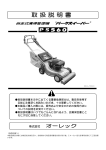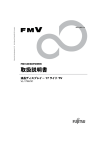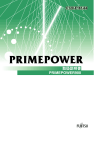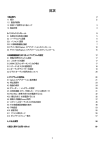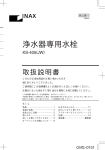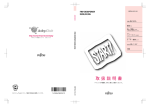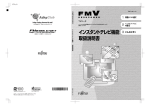Download FMV-DESKPOWER LXシリーズ インスタントテレビ機能 取扱説明書
Transcript
はじめに このたびは、FMV-DESKPOWER LX シリーズ(以降、本製品)をお買い上げいただき、ま ことにありがとうございます。このマニュアルは、本製品をテレビとして使用することがで きる、「インスタントテレビ機能」の操作について説明したものです。このマニュアルをよ くお読みになり、正しくお使いいただきますようお願いいたします。 2004 年 4 月 ・本書は、本製品のインスタントテレビ機能についてのみ説明したものです。パソコンとしてお使いになる ための説明や諸注意については、 『パソコンの準備』および (サービスアシスタント)のトップ画面→ 「FMV の使い方」をご覧ください。 ・インスタントテレビ機能でご使用になる場合、CD や DVD の視聴はできません。CD や DVD をお楽しみ になりたい場合は (サービスアシスタント)のトップ画面→「FMV の使い方」→「CD・DVD」をご覧 ください。 安全にお使いいただくために このマニュアルには、本製品を安全に正しくお使いいただくための重要な情報が記載されています。 本製品をお使いになる前に、このマニュアルを熟読してください。また、添付の 『パソコンの準備』をよくお読みになり、理解された うえで本製品をお使いください。 また、このマニュアルおよび 『パソコンの準備』は、本製品の使用中にいつでもご覧になれるよう大切に保管してください。 安全にお使いいただくための絵記号について このマニュアルでは、いろいろな絵表示を使用しています。これは本製品を安全に正しく使 用していただき、あなたや他の人々に加えられるおそれのある危害や損害を、未然に防止す るための目印となるものです。その表示と意味は次のようになっています。内容をよくご理 解のうえ、お読みください。 この表示を無視して、誤った取り扱いをすると、人が死亡する可能性または重傷を負 う可能性があることを示しています。 この表示を無視して、誤った取り扱いをすると、人が傷害を負う可能性があること、 および物的損害のみが発生する可能性があることを示しています。 画面例およびイラストについて 表記されている画面およびイラストは一例です。お使いのモデルによって、画面およびイラ ストが若干異なることがあります。また、説明の都合上、本来接続されているケーブル類を 省略していることがあります。 1 本文中の記号について 本文中に記載されている記号には、次のような意味があります。 お使いになるときに注意していただきたいことや、してはいけないことを記述して います。必ずお読みください。 知っていると便利なことを記述しています。必要に応じてお読みください。 参照先を記述しています。 ご覧になっていただきたいマニュアルを記述しています。 サービスアシスタントを表しています。次のいずれかの操作で起動できます。 ・キーボードの「サポート」ボタンを押す ・「スタート」ボタン→「すべてのプログラム」→「富士通サービスアシスタント(マ ニュアル&サポート)」→「富士通サービスアシスタント」の順にクリック 製品の呼びかたについて このマニュアルでは製品名称を、次のように略して表記しています。 製品名称 このマニュアルでの表記 Microsoft® Windows® XP Home Edition Windows XP 富士通サービスアシスタント V2.4 サービスアシスタント 商標について Microsoft および Windows、MS は、米国 Microsoft Corporation の米国およびその他の国における登録商標または商標です。 その他の各製品名は、各社の商標または登録商標です。 その他の各製品は、各社の著作物です。 All Rights Reserved, Copyright© FUJITSU LIMITED 2004 画面の使用に際して米国 Microsoft Corporation の許諾を得ています。 2 目次 はじめに . . . . . . . . . . . . . . . . . . . . . . . . . . . . . . . . . . . . . . . . . . . . . . . . . . . . 1 各部の名称と機能 . . . . . . . . . . . . . . . . . . . . . . . . . . . . . . . . . . . . . . . . . . . 2 接続 . . . . . . . . . . . . . . . . . . . . . . . . . . . . . . . . . . . . . . . . . . . . . . . . . . . . . . アンテナと接続する . . . . . . . . . . . . . . . . . . . . . . . . . . . . . . . . . . . . . . . . . . . 外部映像機器と接続する . . . . . . . . . . . . . . . . . . . . . . . . . . . . . . . . . . . . . . . . 電源を接続する . . . . . . . . . . . . . . . . . . . . . . . . . . . . . . . . . . . . . . . . . . . . . . . 3 チャンネルの設定 . . . . . . . . . . . . . . . . . . . . . . . . . . . . . . . . . . . . . . . . . . . チャンネルを検出する . . . . . . . . . . . . . . . . . . . . . . . . . . . . . . . . . . . . . . . . . . チャンネル設定を変更する . . . . . . . . . . . . . . . . . . . . . . . . . . . . . . . . . . . . . . 4 テレビを見る/外部機器の映像を見る . . . . . . . . . . . . . . . . . . . . . . . . . . . 入力を選択する . . . . . . . . . . . . . . . . . . . . . . . . . . . . . . . . . . . . . . . . . . . . . . . 見たいチャンネルを選択する . . . . . . . . . . . . . . . . . . . . . . . . . . . . . . . . . . . . . 音量を調節する . . . . . . . . . . . . . . . . . . . . . . . . . . . . . . . . . . . . . . . . . . . . . . . スピーカーオン/オフを切り換える . . . . . . . . . . . . . . . . . . . . . . . . . . . . . . . . 音声を切り換える . . . . . . . . . . . . . . . . . . . . . . . . . . . . . . . . . . . . . . . . . . . . . 画面サイズを変更する . . . . . . . . . . . . . . . . . . . . . . . . . . . . . . . . . . . . . . . . . . 5 パソコンの画面を表示する . . . . . . . . . . . . . . . . . . . . . . . . . . . . . . . . . . . . パソコンモードに切り換える . . . . . . . . . . . . . . . . . . . . . . . . . . . . . . . . . . . . . 6 細かい設定を行う . . . . . . . . . . . . . . . . . . . . . . . . . . . . . . . . . . . . . . . . . . . メニュー画面の基本的な操作 . . . . . . . . . . . . . . . . . . . . . . . . . . . . . . . . . . . . . 画質を調節する . . . . . . . . . . . . . . . . . . . . . . . . . . . . . . . . . . . . . . . . . . . . . . . 「TVfunSTUDIO」からのチャンネル転送を設定する . . . . . . . . . . . . . . . . . . . . ご購入時の設定に戻す . . . . . . . . . . . . . . . . . . . . . . . . . . . . . . . . . . . . . . . . . . 7 こんなときは . . . . . . . . . . . . . . . . . . . . . . . . . . . . . . . . . . . . . . . . . . . . . . . 画面が表示されない . . . . . . . . . . . . . . . . . . . . . . . . . . . . . . . . . . . . . . . . . . . 画面がおかしい . . . . . . . . . . . . . . . . . . . . . . . . . . . . . . . . . . . . . . . . . . . . . . . 音が聞こえない/変な音が聞こえる . . . . . . . . . . . . . . . . . . . . . . . . . . . . . . . . リモコンで操作できない . . . . . . . . . . . . . . . . . . . . . . . . . . . . . . . . . . . . . . . . 8 付録 . . . . . . . . . . . . . . . . . . . . . . . . . . . . . . . . . . . . . . . . . . . . . . . . . . . . . . 日常のお手入れ . . . . . . . . . . . . . . . . . . . . . . . . . . . . . . . . . . . . . . . . . . . . . . . 仕様 . . . . . . . . . . . . . . . . . . . . . . . . . . . . . . . . . . . . . . . . . . . . . . . . . . . . . . . 1 5 11 11 11 12 13 13 15 17 17 17 18 18 18 19 20 20 21 21 21 23 24 25 25 26 27 28 29 29 29 3 Memo 4 1 各部の名称と機能 前面 1 5 2 3, 4 6 1 液晶ディスプレイ テレビやビデオなどの映像を表示します。 2 リモコン受光部 リモコンからの信号を受信します。 3 テレビ電源ボタン インスタントテレビの電源を入れるときと切るときに押します。 4 テレビ電源ランプ インスタントテレビの電源が入っているとき、青色に点灯します。 5 パソコン電源ランプ パソコンの電源が入っているとき、緑色に点灯します。 6 スピーカー テレビやビデオなどの音声を出力します。 ヘッドホン端子にヘッドホンを接続している間は、スピーカーから音がでません。スピーカーか ら音を出力する場合は、ヘッドホンを抜いてください。 各部の名称と機能 5 左側面 イラストは機種や状況により異なります。 1 モード切換ボタン パソコンモードとテレビモードを切り換えます。 パソコンモード:パソコンの画面と音声を出力します。 テレビモード :テレビまたはビデオ、S ビデオの映像と音声を出力します。 2 入力切換ボタン 映像信号入力を、テレビ→ S ビデオ→ビデオの順に切り換えます。 3 チャンネル切換ボタン テレビのチャンネルを変更します。 上側のボタンを押すと数字の大きい方に、 を押すと数字の小さい方に切り換えます。 のボタン 4 音量調節ボタン スピーカーまたはヘッドホンの音量を調節します。 押すと小さくなります。 6 のボタンを押すと大きく、 のボタンを 5 ヘッドホン端子 市販のヘッドホンを接続します。 ヘッドホンを接続している間は、スピーカーから音が出ません。スピーカーから音を出力する場 合は、ヘッドホンを抜いてください。 ・ヘッドホンをお使いになるときは、音量を上げすぎないようにご注意ください。 耳を刺激するような大きな音量で長時間お使いになると、聴力に悪い影響を与える原因となるこ とがあります。 ・ヘッドホンをしたままパソコンまたはテレビの電源を入れたり切ったりしないでください。 刺激音により聴力に悪い影響を与える原因となることがあります。 6 ビデオ音声入力端子 ビデオ入力端子に接続した映像機器の音声出力端子と接続します。 7 ビデオ入力(コンポジット)端子 ビデオなどの映像機器を接続します。 8 ビデオ入力(S ビデオ)端子 ビデオなどの映像機器を接続します。 9 アンテナ入力(F 型同軸)端子 テレビアンテナを接続します。 各部の名称と機能 7 右側面 1 パソコン電源ボタン パソコン本体の電源を入れるときと切るときに押します。 2 明るさ調節つまみ 画面の明るさを調節します。上に回すと明るく、下に回すと暗くなります。 3 音量ボリューム スピーカーの音量を調節します。上に回すと大きく、下に回すと小さくなります。 8 リモコン 1. リモコン切換スイッチ 2. パソコン電源ボタン 11. テレビ電源ボタン 12. モード切換ボタン 3. 1-12 ボタン 4. (上カーソル)ボタン 5. 画質/取消ボタン 6. (左カーソル)ボタン 13. メニュー/マルチボタン 14. 決定ボタン 15. (右カーソル)ボタン 16. 7. 入力切換ボタン 8. 音量ボタン 9. 消音ボタン (下カーソル)ボタン 17. 音声切換ボタン 18. チャンネル/ページボタン 19. 画面サイズボタン 10. 表示ボタン ここではリモコン切換スイッチ(後述)を「テレビ」にした時に操作できるボタンについてのみ説明します。 リモコンの切換スイッチを「パソコン」にした時の動作、および乾電池の入れ方、リモコン使用時の注意点 については、 『パソコンの準備』または (サービスアシスタント)のトップ画面→「FMV の使い方」を ご覧ください。 1 リモコン切換スイッチ スイッチを「パソコン」側または「テレビ」側にすることで、リモコンの機能を切り換えること ができます。 インスタントテレビを操作する場合は、リモコン切換スイッチを「テレビ」側に合わせてください。 ●印のボタンを使うことができます。 各部の名称と機能 9 2 パソコン電源ボタン パソコン本体の電源を入れるときと切るときに押します 3 1-12 ボタン 1 ~ 12 のテレビチャンネルを選択します。 4 (上カーソル)ボタン メニュー画面が表示されているときに、カーソルを上へ移動したり、設定を変更したりします。 5 画質/取消ボタン メニュー画面が表示されているときに押すと、メニュー画面の表示を取り消します。 6 (左カーソル)ボタン メニュー画面が表示されているときに、カーソルを左へ移動したり、設定を変更したりします。 7 入力切換ボタン 映像信号入力を、テレビ→ S ビデオ→ビデオの順に切り換えます。 8 音量ボタン スピーカーまたはヘッドホンの音を、(+)ボタンで大きく(-)ボタンで小さくします。 9 消音ボタン スピーカーまたはヘッドホンから出力される音を一時的に消します。もう一度押すと元の音量に 戻ります。 10 表示ボタン 現在の入力、チャンネル、音声モードを表示します。 11 テレビ電源ボタン インスタントテレビの電源を入れるときと切るときに押します。 12 モード切換ボタン パソコンモードとテレビモードを切り換えます。 パソコンモード:パソコンの画面と音声を出力します。 テレビモード :テレビまたはビデオ、S ビデオの映像と音声を出力します。 13 メニュー/マルチボタン メニュー画面を表示します。 14 決定ボタン メニュー画面でタブを選択したり、設定値を決定したりします。 15 (右カーソル)ボタン メニュー画面が表示されているときに、カーソルを右へ移動したり、設定を変更したりします。 16 (下カーソル)ボタン メニュー画面が表示されているときに、カーソルを下へ移動したり、設定を変更したりします。 17 音声切換ボタン 音声多重放送の場合、主音声→副音声→主/副音声の順に切り換えます。 18 チャンネル/ページボタン テレビのチャンネルを、 方に切り換えます。 ボタンを押すと数字の大きい方に、 19 画面サイズボタン テレビの画面を、ノーマル→フル→ズームの順に切り換えます。 10 ボタンを押すと数字の小さい 2 接続 すべての接続が終了するまで、本製品の電源を入れないでください。 アンテナと接続する アンテナケーブルの接続については、 『パソコンの準備』→「接続する」→「アンテナケー ブルを接続する」をご覧ください。 外部映像機器と接続する 1 必要なものを用意する 次のものを用意します。 ■ ビデオデッキやビデオカメラ、BS/CS チューナーなどの映像機器 映像出力端子としてコンポジット端子または S 端子を持つものがお使いになれます。各 社から発売されています。 ■ ビデオケーブルまたは S 端子ケーブル 映像機器の映像出力と、本製品の各映像入力端子を接続するケーブルです。映像機器の 出力に合わせたものをご用意ください。 ■ 音声ケーブル 映像機器の音声出力と、本製品の各ビデオ音声入力端子を接続します。ケーブルは「抵 抗なし」のものをお使いください。 ■ 映像機器のマニュアル 映像機器によって接続方法が異なります。映像機器側の接続については、必ず映像機器 のマニュアルをご覧ください。 接続 11 2 映像信号ケーブルを接続する ビデオケーブルまたは S 端子ケーブルの一端を本製品の対応する映像入力端子に、他方を 映像機器の映像出力端子に接続します。 ビデオ入力 (コンポジット)端子 ビデオ、BS/CS チューナー などの映像機器 ビデオケーブルを接続する場合 ビデオ入力 (S ビデオ)端子 S 端子ケーブルを接続する場合 3 音声ケーブルを接続する 音声ケーブルの一端を本製品の音声入力端子に、他方を映像機器の音声出力端子に、ピン プラグの色と端子の色を合わせて接続します。 ビデオ音声入力 ビデオ、BS/CS チューナー などの映像機器 音声ケーブル 電源を接続する 電源ケーブルの接続については、 『パソコンの準備』→「接続する」→「電源ケーブルを 接続する」をご覧ください。 12 3 チャンネルの設定 チャンネルを検出する 放送電波を検出して、チャンネルの自動設定を行います。 ・チャンネルの設定は、放送のある時間帯に行ってください。 ・CATV の受信はサービス(放送)の行われている地域のみ可能です。CATV を受信するときは、使用する 機器ごとに CATV 会社との受信契約が必要です。さらに有料放送などスクランブルがかかった放送の視 聴・録画には、ホームターミナル(アダプター)が必要になります。詳しくは、サービスを行っている CATV 会社へご相談ください。 ・インスタントテレビ機能単体では、BS/CS 放送は受信できません。BS/CS 放送をご覧になりたい場合は、 別途 BS/CS チューナーを接続してください。 ( P.11) ・「テレビアプリケーションからの自動設定」が「ON」に設定されている場合、パソコン本体にインストー ルされている「TVfunSTUDIO」のチャンネルを設定すると、そのうち 1 ~ 16 チャンネルの内容がインス タントテレビ機能の設定にも反映されます。 「TVfunSTUDIO」とは異なるチャンネル設定を行う場合には、 「テレビアプリケーションからの自動設定」を「OFF」に設定してください。 「TVfunSTUDIO」のチャンネル設定については、 『テレビを見る・録る・残すガイド』をご覧ください。 ・リモコンの操作はすべて、リモコン切換スイッチが「テレビ」になっている場合です。リモコン切換ス イッチが「パソコン」になっている場合は、操作を行う前に「テレビ」に切り換えてください。 1 2 3 4 テレビ電源ボタンを押して、インスタントテレビの電源を入れます。 入力切換ボタンを押して、テレビ入力に切り換えます。 テレビ入力が選択されると、画面右上に「テレビ」と表示されます。 メニュー/マルチボタンを押して、メニュー画面を表示します。 / ボタンで「チャンネル設定」を選択し、決定ボタンを押します。 チャンネルの設定 13 5 / ボタンで「オートスキャン」を選択し、決定ボタンを押します。 6 / ボタンで「はい」を選択し、決定ボタンを押します。 オートスキャンを開始します。 ・電波の受信状態が悪い場合、オートスキャンを行うごとに検出結果が異なることがありま す。 ・オートスキャンが終了するまで1、2 分かかる場合があります。 7 / ボタンで「いいえ」を選択し、決定ボタンを押します。 CATV についてもオートスキャンを行う場合、 タンを押します。 14 / ボタンで「はい」を選択して決定ボ チャンネル設定を変更する チャンネル設定画面では、以下の項目について設定および調整ができます。 ・ リモコンの各番号ボタンに割り当てる受信チャンネルの設定 ・ 画面右上に表示されるチャンネル番号の設定 ・ 各チャンネルの微調整 ・ チャンネルボタン( / ボタン)でチャンネルを切り換えた場合に、不要なチャン ネルをスキップする設定 ・チャンネルは1~16まで設定できますが、リモコンの番号ボタンで直接チャンネルを切り換えられるの は1~12までです。13~16はチャンネルボタン( / ボタン)でチャンネルを切り換えてく ださい。 ・ご使用になる地域や CATV、マンションなどの共同受信システムによっては、微調整を行うことにより画 質が良くなることがあります。 1 2 3 4 メニュー画面で「チャンネル設定」を選択し、決定ボタンを押します。 / ボタンで「手動設定」を選択し、決定ボタンを押します。 / ボタンで割り当てを変更したいリモコンチャンネルを選択し、 ボ タンを押します。 / す。 ボタンで割り当てたい受信チャンネルを選択し、 ボタンを押しま チャンネルの設定 15 5 / ボタンで表示させる番号を設定し、 ボタンを押します。 6 / ボタンで最適な画質になるように調整し、 ボタンを押します。 7 / ボタンでスキップの設定をおこない、 ボタンを押します。 8 9 16 「YES」に設定すると、チャンネルボタン( ときに、そのチャンネルをスキップします。 / ボタン)でチャンネルを切り換えた 続けて設定を行う場合、手順 3 - 7 を繰り返します。 画質/取消ボタンを 3 回押します。 メニュー画面を消去します。 4 テレビを見る/外部機器の映像を見る リモコンの操作はすべて、リモコン切換スイッチが「テレビ」になっている場合です。もしリモコン切換ス イッチが「パソコン」になっている場合は、操作を行う前に「テレビ」に切り換えてください。 入力を選択する 1 2 テレビ電源ボタンを押して、インスタントテレビの電源を入れます。 入力切換ボタンを押して、ご覧になりたい入力を選択します。 入力切換ボタンを押すたびに、 「テレビ」→「S ビデオ」→「ビデオ」の順に切り換わります。 テレビ放送をご覧になる場合は「テレビ」を、外部機器の映像をご覧になる場合は外部機 器を接続した端子に対応する入力を選択します。 現在の入力は、画面右上に表示されます。 ・ビデオの早送りやスローでの再生時は、画面がちらつくことがあります。 ・映像機器や映像媒体によっては、画面が乱れることがあります。 見たいチャンネルを選択する テレビ入力を選択後、次の手順でご覧になりたいチャンネルを選択します。 リモコンの 1 - 12 ボタンを使う 見たいチャンネルの番号を押すと、そのチャンネルが表示されます。 13 ~ 16 チャンネルをご覧になるには、リモコンまたは本体のチャンネルボタンをご利用ください。 リモコンまたは本体のチャンネルボタンを使う ボタンを押すと数字の大きい方に、 ボタンを押すと数字の小さい方にチャンネルを 切り換えます。 このとき、チャンネル設定でスキップを「YES」に設定したチャンネルは飛ばされます。 テレビを見る/外部機器の映像を見る 17 音量を調節する 1 リモコンまたは本体の音量ボタンを押して、音量を調節します。 ボタンを押すと音量が大きくなり、 ボタンを押すと小さくなります。 音量の調節は、本体右側の音量ボリュームでも行えます。音量ボタンで最大にしても音が小さすぎる、また は最小にしても大きすぎる場合は、音量ボリュームを操作してください。 ボリュームを上に回すと音が大きく、下に回すと小さくなります。 スピーカーオン/オフを切り換える リモコンの消音ボタンを押すと、本製品のスピーカー、および本製品に接続したヘッドホン からの音声出力をオフにすることができます。もう一度消音ボタンを押すと、スピーカーオ フを解除して元の音量で音声を出力するようにます。 スピーカーオフのときに音量ボタンで音量を調節すると、スピーカーオフを解除して音声を出力するように なります。 音声を切り換える テレビ入力で二カ国語放送などの音声多重放送を受信しているときに、音声モードを選択す ることができます。 1 リモコンの音声切換ボタンを押して、ご希望の音声モードを選択します。 「主 / 副」を選択した場合、左スピーカーから主音声、右スピーカーから副音声が聞こえます。 18 画面サイズを変更する お好みに応じて画面サイズを変更することができます。 1 リモコンの画面サイズボタンでお好みの画面サイズを選択します。 画面サイズボタンを押すたびに、 「ノーマル」→「フル」→「ズーム」の順で切り換わります。 画面サイズ 解説 映像を拡大せずに、縦横比4:3で表示します。 ノーマル 映像を画面いっぱいに拡大して表示します。 フル 映像の縦横比を保ったまま、画面の上下いっぱいに 拡大して表示します。このとき、映像の左右はカッ トされます。 ズーム 本製品を営利目的。または公衆に視聴させることを目的として喫茶店、ホテルなどに置く場 合、画面が拡大、圧縮、または一部カットされた状態で使用すると、著作憲法上で保護され ている著作者の権利を侵害するおそれがあります。 テレビを見る/外部機器の映像を見る 19 5 パソコンの画面を表示する パソコンモードに切り換える パソコン電源ランプが消灯している場合 1 パソコン電源ボタンを 1 秒以上押して、パソコンの電源を入れます。 パソコンの電源を入れると、自動的にパソコンモードへと切り換わります。 パソコン電源ランプが点灯している場合 1 モード切換ボタンを押して、パソコンモードに切り換えます。 ・パソコンモードに切り換えると、インスタントテレビは終了します。 ・パソコンモードでのご使用については、 (サービスアシスタント)のトップ画面→ 「FMV の使い方」をご覧ください。 20 6 細かい設定を行う リモコンの操作はすべて、リモコン切換スイッチが「テレビ」になっている場合です。もしリモコン切換スイッチが 「パソコン」になっている場合は、操作を行う前に「テレビ」に切り換えてください。 メニュー画面の基本的な操作 本製品はメニュー画面でさまざまな設定を行うことができます。設定には、リモコンのメ ニュー/マルチボタン、決定ボタン、カーソルボタン( / / / )、画質/取消ボタ ンを使用します。 ボタンの基本機能 メニュー/マルチボタン カーソルボタン( / / → / ) → メニュー画面を表示 選択/調節 決定ボタン → 決定 画質/取消ボタン → メニュー画面を消去/一つ前のメニューに戻る しばらくボタン操作を行わなかった場合、調節値が自動的に保存され、メニュー画面が消去されます。次に 電源を入れたときには、保存された内容で画面が表示されます。 画質を調節する 明るさ、コントラスト、色あい、色のこさ、シャープネスの各項目について、お好みの画質 に設定することができます。 1 メニュー/マルチボタンを押してメニュー画面を表示します。 2 カーソルボタン( / )で「映像」を選択し、決定ボタンを押します。 細かい設定を行う 21 3 カーソルボタン( / )で「明るさ」 、 「コントラスト」 、 「色あい」 、 「色 のこさ」 、 「シャープネス」から調節したい項目を選択します。 「リセット」を選択して決定ボタンを押すと、画質設定をご購入時の状態に戻すことができ ます。 4 カーソルボタン( / )でお好みの値に調節します。 ( 「色のこさ」を調節する場合) 明るさの調節は、本体右側の明るさ調節つまみでも行えます。メニュー画面で明るさを最大 にしても暗すぎる、または最小にしても明るすぎる場合は、明るさ調節つまみを操作してく ださい。 つまみを上に回すと画面が明るく、下に回すと暗くなります。 5 22 画質/取消ボタンを 2 回押します。 メニュー画面を消去します。 「TVfunSTUDIO」からのチャンネル転送を設定する パソコン本体にインストールされている「TVfunSTUDIO」のチャンネル設定を行ったとき に、1 ~ 16 チャンネルの設定をインスタントテレビにも反映するかどうかを設定します。 ON:「TVfunSTUDIO」のチャンネル設定をインスタントテレビにも反映します。 OFF:「TVfunSTUDIO」のチャンネル設定は、インスタントテレビには反映しません。 1 2 3 4 5 メニュー/マルチボタンを押して、メニュー画面を表示します。 / ボタンをで「チャンネル設定」を選択し、決定ボタンを押します。 / ボタンをで「テレビアプリケーションからの自動設定」を選択し、 決定ボタンを押します。 / ボタンで「ON」または「OFF」を選択し、決定ボタンを押します。 画質/取消ボタンを 2 回押します。 メニュー画面を消去します。 細かい設定を行う 23 ご購入時の設定に戻す チャンネル設定以外の全ての項目をご購入時の設定に戻すことができます。 1 2 3 24 メニュー/マルチボタンを押してメニュー画面を表示します。 カーソルボタン( します。 / )で「出荷時の設定」を選択し、決定ボタンを押 カーソルボタン( / )で「はい」を選択し、決定ボタンを押します。 7 こんなときは 本製品のご使用に際して何か困ったことが起きた場合は、以下の内容をお調べくだ さい。お客様からお問い合わせの多いトラブルに関する症状、原因、対処方法を記 載しています。 問題が解決できない場合は、 「富士通パーソナル製品に関するお問合せ窓口」または ご購入元にご連絡ください。 「富士通パーソナル製品に関するお問合せ窓口」のご利用については、 『サポート&サービス のご案内』をご覧ください。 画面が表示されない 症状 考えられる原因 対処方法 テ レ ビ電 源 ラン プが 消 電源 ケ ーブ ル が 正 し く 電 源 ケ ー ブ ル を 正 しく 灯している 接続されていない。 奥 まで 確実 に 接 続 し て ください。 電源が入っていない 参照ページ 『パソコンの準備』 電源を入れてください。「各部の名称と機能」 ( P.5) テ レ ビ電 源 ラン プは 青 外部 入 力端 子 に 映 像 信 本 製 品 お よ び 映 像 機 器 「外部映像機器と接続 色に点灯している 号ケ ー ブル が正 しく 接 に 映 像 信 号 ケ ー ブ ル を する」( P.11) 続されていない。 正 しく 接続 して く ださ い。 外部 入 力端 子 に 未接 続 入 力 切 換 ボ タ ン を 押 し 「テレビを見る/外部 の入力を選択している。 て、ご希望の入力に切り 機器の映像を見る」 換えてください。 ( P.17) 外部 入 力端 子 に 接 続 さ 映 像 機 器 の 電 源 を 入 れ れた 映 像機 器 の 電 源 が てください。 入ってない。 - 画面左上に「ファンが正 フ ァ ン が 正 常 に 作 動 し 「富士通パーソナル製品 『サポート&サービ 常に動作していません」 ていない。 に関するお問合せ窓口」 スのご案内』 とメッセージが出る までご連絡ください。 こんなときは 25 画面がおかしい 症状 考えられる原因 対処方法 点 灯し た ま ま の 点 や黒 液晶パネルの特性で、故 交換・返品はお受けいた い点が表示される 障ではありません。 しか ねますので 予めご 了承ください。 参照ページ - 画面が明るすぎる 明る さ の 設定値が大き メニュー画面より明る 「画質を調節する」 すぎる。 さを調整するか、明るさ ( P.21) 調節つまみを操作して ください。 画面が暗すぎる 明る さ の 設定値が小さ メニュー画面より明る 「画質を調節する」 すぎる。 さを調整するか、明るさ ( P.21) 調節つまみを操作して ください。 画面が暗くなった 液晶 内 部 の蛍光管 の寿 有償 にて 交換させてい 『サポート&サービ ただきます。 スのご案内』 命がきている。(注) 詳しくは、 「富士通パーソ ナル製品に関するお問合 せ窓口」までご連絡くだ さい。 画 面を 切 り 換 え て も前 長時 間 同じ静止 画を表 の 画像 が う す く残っ て 示すると、この現象が起 いる こることがあります。液 晶パネルの特性で、故障 ではありません。 本製品の電源を切るか、 変化 する画像を表示し ていれば、像は1日程度 で自然に消えます。 - 画 面い っ ぱ い に 表 示 さ 画面 サ イ ズが映像のサ 画面サイズを変更して 「画面サイズを変更す れない イズと合っていない ください。 る」( P.19) テレビ放送が映らない アン テ ナ ケーブルが接 アンテナケーブルを 正 続されていない しく接続してください。 『パソコンの準備』 チャ ン ネ ル設定がされ チャンネル設定を行っ 「チャンネルの設定」 ていない てください。 ( P.13) テレ ビ 入 力 が選択され モード切換ボタンおよ 「入力を選択する」 ていない び入力切換ボタンを押 ( P.17) して、テレビ入力に切り 換えてください。 テ レビ 放 送 の 映 像 が不 電波 の 受 信状態 が良く チャンネル設定の微調 「チャンネル設定を変 鮮明 ない。 整で、最適になるよう調 更する」( P.15) 整してください。 アン テ ナ ケーブルが正 アンテナケーブルを 正 しく接続されていない しく接続してください。 テ レビ 放 送 の 映 像 が二 山や 建物 からの 反射波 アンテナの位置、方向、 重、三重に見える の影響を受けている。 角 度を調 整してくださ い。 26 『パソコンの準備』 - 症状 ・テ レ ビ 放 送 の 映 像 に 斑点や縞模様が見え る ・テ レ ビ 放 送 の 映 像 が 揺れる 考えられる原因 対処方法 自 動 車 や バ イ ク、高 圧 設 置 場所を変えてみて 線、ヘアドライヤーなど ください。 から の影 響 を受けてい る 参照ページ - (注): 液晶は蛍光管を使用しており、寿命になると明るさが低下します。また、若干黄色くなることがあります。 音が聞こえない/変な音が聞こえる 症状 考えられる原因 対処方法 参照ページ ス ピ ーカ ー か ら音 が 聞 本 製 品 の ス ピーカ ーの リモコンの消 音ボタン 「各部の名称と機能」 こえない 設 定 が オ フ になってい を押して、スピーカーオ ( P.5) る ン/オフを切り換えて ください。 音量が小さすぎる 音量 ボタンまたは 音量 「各部の名称と機能」 ボリュー ムで音量 を調 ( P.5) 整してください。 本 製 品 に ヘッドホ ンが 本製品にヘッド ホ ンが 接続されている 接 続 さ れ て い る と、ス ピー カ ーから 音が出ま せん。ヘッドホンを抜い てください。 - 外 部 入 力 の音声 ケーブ 本製品および映像機器 「外部映像機器と接続 ルが接続されていない に音声 ケーブルを 正し する」( P.11) く接続してください。 ス ピ ーカ ー か ら プツ プ 本 製 品 の 近くで 携帯 電 ツ と い う雑 音 が聞 こ え 話、PHS などの電波を発 る 生 す る装 置 を 使用して いる。 故障ではありません。携 帯電話、PHS を本製品か ら離 してお 使いになる か、使用をおやめくださ い。 - 入 力 切 換 時 や 電 源投 入 切 り 換 え 直 後 は オ ー 故障 ではありませんの 時などに「プチッ」とノ デ ィ オ 回 路の出力信号 で、そのままお使いくだ イズ音がする が 不 安 定 なため 発生 し さい。 ます。 - チ ャ ン ネ ル 切 換 時 に一 受 信 で き ないチャンネ 故障 ではありませんの 瞬雑音が聞こえる ルを選択したため。 で、そのままお使いくだ さい。 - こんなときは 27 リモコンで操作できない 症状 考えられる原因 対処方法 参照ページ リ モ コ ンで 操 作 で き な リ モ コ ン の電池 が切れ リモコンの電 池を交換 い ている してください。 『パソコンの準備』 リ モ コ ン の 電池 の極性 電池の極性(+-)を正 (+-)が逆になってい しい向きに入れてくだ る さい。 『パソコンの準備』 リ モ コ ン の 切換スイッ テレビ機能を リモコン 「各部の名称と機能」 チ が パ ソ コン 側 になっ で操作する場合は、切換 ( P.5) ている スイッチをテレビ 側に してください。 本 製 品 の 電源ケーブル 電源ケーブルを 正しく が 正 し く 接続されてい 奥まで 確実 に接続して ない。 ください。 リ モ コ ン 受光部に 蛍光 本製品の向き、設置場所 灯 な ど の強 い照 射光 が を変えてください。 当たっている - リ モ コ ン の信号が リ モ リモコンを受 光部に正 コ ン 受光 部に届 いてな しく向けて操作してく い ださい。 - 本 製 品 ま た はリ モコン の近くで、プラズマテレ ビ やハ ロ ゲ ンヒ ーター などを使用している 28 『パソコンの準備』 本製品をプラズ マテレ ビなどから 離 して設置 してください。 または、リモコンをプラ ズ マテレビなどから離 してご使用ください。 - 8 付録 日常のお手入れ 清掃する お手入れの前に本製品の電源を切ったあと、本製品に接続されているすべてのケーブルを抜 いてください。 市販クリーナは以下の成分を含んだものがあり、画面の表面コーテイングやカバーを傷つける場合がありま すので、ご使用を避けてください。 ・アルカリ性成分を含んだもの ・界面活性剤を含んだもの ・アルコール成分を含んだもの ・シンナーやベンジンなどの揮発性の強いもの ・研磨材を含むもの ・化学ぞうきん など ■画面のお手入れ ガーゼなどの柔らかい布で拭いてください。 また、拭き取る時に無理な力は加えないでください。液晶の故障の原因となるおそれが あります。 ■本体のお手入れ パソコン本体の通風孔にほこりがたまらないように、定期的に清掃してください。 汚れは、乾いた柔らかい布で軽く拭き取ってください。 汚れがひどいときは、水または中性洗剤を含ませた布を固く絞って、拭き取ってください。 中性洗剤を使って拭いた場合は、水に浸した布を固く絞って、中性洗剤を拭き取ってくださ い。また拭き取るときは、製品内部に水が入らないよう十分注意してください。 仕様 本体仕様については 『パソコンの準備』をご覧ください。 付録 29 Memo 30 目的に合わせてお読みください FMV-DESKPOWER LX シリーズ インスタントテレビ機能 取扱説明書 B6FH-1851-01-00 発 行 日 発行責任 2004 年 4 月 富士通株式会社 ● このマニュアルの内容は、改善のため事前連絡なしに変更することがありま す。 ● このマニュアルに記載されたデータの使用に起因する第三者の特許権および その他の権利の侵害については、当社はその責を負いません。 ● 無断転載を禁じます。 31